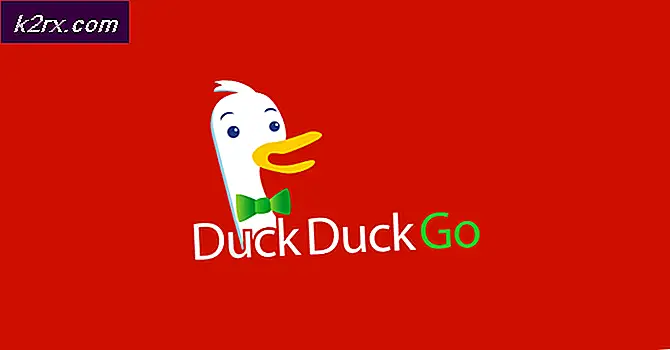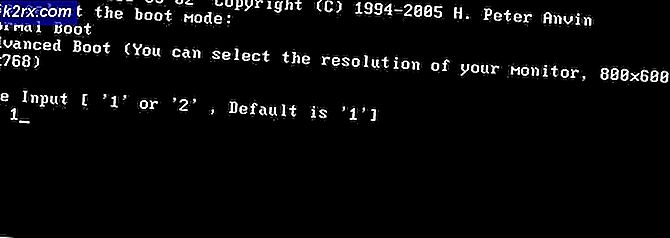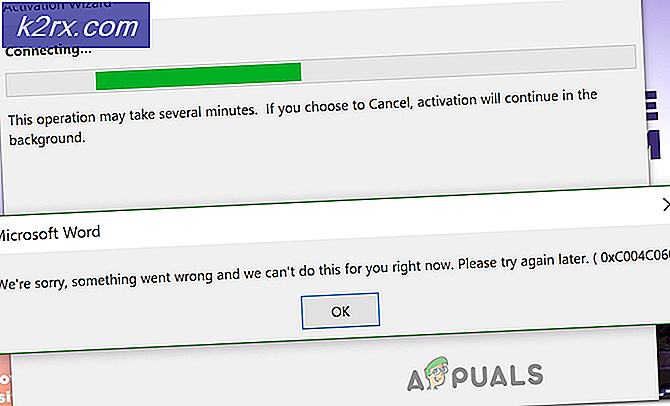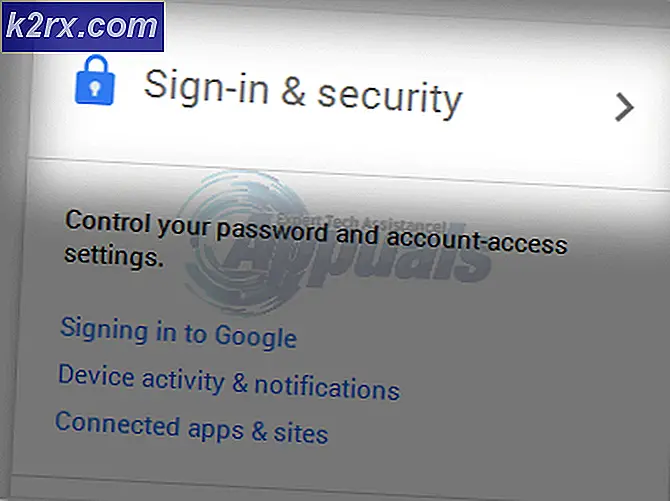Fix: PS4-fejl CE-42555-1
Nogle PS4-spillere har fået “CE-42555-1 Fejl”Når du prøver at uploade en video eller et screenshot til Facebook via Share-funktionen på PlayStation4. De fleste brugerrapporter angiver, at uploadbjælken indlæses fuldstændigt, men fejlen opstår til sidst under behandlingstrinnet. Efter kontrol af loggen over begivenheden er den afslørede fejlCE-42555-1.
Hvad forårsagerCE-42555-1 fejl på PS4?
Vi undersøgte dette særlige problem ved at se på forskellige rapporter og de reparationsstrategier, der ofte blev brugt til at løse dette problem. Som det viser sig, er der flere forskellige grunde til, at denne fejlkode måske bliver kastet af din PS4:
Hvis du i øjeblikket leder efter en måde at komme forbiCE-42555-1 fejlog upload dine PS4-gameplay-optagelser på Facebook, denne artikel giver dig nogle ideer til fejlfinding.
Metode 1: Rydning af alle meddelelser
Nogle berørte brugere har rapporteret, at de formåede at løse problemet, efter at de havde ryddet underretningskøen fuldstændigt. Efter at have gjort dette og genstarte deres PS4-konsol, har nogle brugere rapporteret, at problemet ikke længere opstod, og de var i stand til at uploade optagelserne på Facebook normalt.
Her er en hurtig guide til, hvordan du rydder underretningerne på din PS4-konsol:
- På hoveddashboardet skal du bruge båndmenuen over dine spil til at navigere til Meddelelser bar.
- Når du kommer dertil, skal du trykke på trekant-knap en gang for at gå ind i Slet vælg derefter hvert element, og tryk på x en til at markere afkrydsningsfeltet, der er knyttet til hver meddelelse. Du kan også bruge Vælg alle funktion, hvis du har mange underretninger for at vælge dem alle på én gang.
- Når hver meddelelse er valgt, skal du vælge knappen Slet og trykke på x knappen en gang.
- Bekræft ved næste prompt for at rydde din Notifikation bar helt.
- Genstart din PS4-konsol og se om problemet er løst.
Metode 2: Rydning af Facebook-kontoen fra Account Management
Andre berørte brugere har rapporteret, at problemet først blev løst, efter at de åbnede kontoadministrationsindstillingerne og fjernede Facebook-kontoen derfra. Efter at have gjort dette, genstartede konsollen og tilføjet Facebook-kontoen igen, kunne uploadprocessen gennemføres udenCE-42555-1 fejl.
Her er en hurtig guide til, hvordan du gør dette:
- Fra det vigtigste Dashboard menuen, brug båndlinjen øverst for at nå Indstillinger indstilling, og klik derefter på x for at få adgang til menuen.
- Fra Indstillinger menu, gå til PlayStation Netværk / Kontostyring.
- Vælg derefter fra den nyligt indtastede menuForbindelse med andre tjenester.
- Fra Forbindelse med andre tjenester menu, vælg Facebook og tryk på x igen.
- Når du når Link din konto til Facebook-menuen, vælg Log ud menuen og tryk på x igen.
- Vælg den sidste bekræftelsesprompt Log ud og tryk på x endnu engang.
- Genstart din konsol, og vend derefter tilbage til PlayStation Netværk / Kontostyring menu. Vælg derefter Forbindelse med andre tjenester, vælge Facebook fra listen, og indsæt dine brugeroplysninger.
Se om denne metode tillod dig at uploade PS4-optagelser til Facebook uden at støde påCE-42555-1 fejl. Hvis du stadig støder på den samme fejlmeddelelse under behandlingen, skal du gå ned til næste metode nedenfor.
Metode 3: Genautorisation af PSN fra Facebook
Nogle berørte brugere har rapporteret, at problemet blev løst, efter at de fik adgang til Facebooks indstillinger og autoriserede PlayStation-appen igen. Hvis dette særlige scenario er relevant, opstår problemet, fordi autorisationen er udløbet, så PlayStation ikke længere har de nødvendige tilladelser til at offentliggøre direkte på Facebook, hvilket ender med at udløseCE-42555-1 fejl.
Hvis dette scenario er relevant, kan du gøre følgende for at rette det:
- Besøg Facebook fra en pc og log ind med din konto.
- Klik på rullemenuen i øverste højre hjørne, og vælg Indstillinger fra listen.
- Inde i Indstillinger skærmbillede, gå til Apps og websted fanen.
- Flyt derefter til højre menu, gå over til Udløbet faner og se om du kan finde PlayStation-appen der.
- Hvis du gør det, skal du blot klikke på Forny adgang nederst i prompten.
Når du har godkendt PSN igen med din Facebook-konto, skal du vende tilbage til din konsol og se, om du er i stand til at uploade optagelserne uden at modtageCE-42555-1 fejl.Hvis du stadig ser de samme problemer, skal du gå ned til den næste metode nedenfor.
Metode 4: Ændring af skærmbilledeformat til JPEG'er
Nogle berørte brugere har rapporteret, at problemet ikke længere opstod, når de skiftede delindstillingerne tilbage til JPEG'er. I slutningen af 2018 udgav Sony en opdatering, der skulle forbedre kvaliteten af de delte skærmbilleder ved at lade brugerne ændre formatet til PNG.
Men problemet med denne præference er, at PNG-skærmbilleder har tendens til at blive temmelig store, og Facebook er ikke en stor fan af store PNG-filer. Flere brugere, der tidligere stødte påCE-42555-1 fejlhar rapporteret, at problemet blev løst, efter at de justerede Share Settings på PS4 for at gemme skærmbillederne i JPEG-format.
Her er en hurtig guide til, hvordan du gør dette:
- Fra hovedmenuen på din PS4 (fra Dashboard), naviger til Indstillinger (ved hjælp af båndlinjen over dine emner) og tryk på x knap.
- Inde i Indstillinger menu, rul ned og få adgang til Deling og udsendelser menu.
- Fra Deling og udsendelser menu, vælg Indstillinger for skærmbillede.
- Inde i ScreenShot-indstillinger,vælge Billedformatfra listen, og skift den til JPEG.
Når du har foretaget denne ændring, skal du prøve at uploade et JPEG-skærmbillede til Facebook. Du bør ikke længere støde på dette problem.
Hvis du stadig støder på problemet, skal du gå ned til den næste metode nedenfor.
Metode 5: Gemme optagelserne i ShareFactory
Hvis du er kommet så langt uden et resultat, er der en løsning, som mange berørte brugere har brugt med succes til at uploade PS4-optagelser til Facebook. Men det involverer nogle yderligere trin ...
ShareFactory er et Playstation-værktøj, der giver dig mulighed for at redigere videoindhold direkte fra din konsol.
Da det viser sig, at hvis du gemmer videoen / skærmbilledet i ShareFactory og forsøger at dele dem fra selve applikationen, er chancerne for at fåCE-42555-1fejl er næsten ikke-eksisterende.
Her er en hurtig guide til, hvordan du gemmer dine delingsmedier i ShareFactory:
- Første ting først skal du downloade ShareFactory-appen fra PSN-butikken. Bare rolig, det er gratis.
- Åbn derefter ShareFactory, og vælg fanen Video / fotos (afhængigt af hvilken type optagelser du vil dele), og vælg Mit galleri.
- Når optagelserne er indlæst, skal du trykke på trekantsknappen for at få vist Del menu.
- Når menuen Del vises, skal du vælge Facebook fra listen over tilgængelige platforme og uploade dit indhold.
Du bør ikke længere støde påFejl-CE-42555-1hvis du gør det inde fra denne menu.